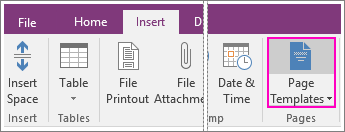OneNotova predloga je načrt strani, ki jo lahko uporabite za nove strani v zvezku, da jim daste privlačne ozadje, bolj enoten videz ali dosledno postavitev.
Opomba: Če želite le spremeniti barvo ene od strani v OneNotu, glejte spreminjanje barve ozadja strani.
Če želite uporabiti predlogo, naredite to:
-
Na traku izberite Vstavljanje > Predloge strani.
-
V podoknu opravilPredloge kliknite malo puščico zraven imen kategorij, da jih razširite.
-
Če želite uporabiti predlogo za stran, izberite njeno ime na seznamu. Če vam izbor ni všeč, izberite drugo predlogo, da nadomestite prejšnjo izbiro. To lahko ponavljate, dokler ne najdete ustrezne predloge.
-
Ko končate, zaprite podokno opravil Predloge in nato ustvarjajte opombe na novi strani, ko ste pripravljeni.
OneNote ponuja več vgrajenih predlog strani, med katerimi lahko izbirate, vključno z okrasnimi ozadji strani, rokovniki in seznami zadolžitev. Če želite, lahko tudi ustvarite lastno predlogo strani ali prilagodite obstoječo.
Opomba: Številne oblike predlog imajo vsebino, ki se pojavi na določenih mestih na strani. Zato je predloge v OneNotu mogoče uporabiti le za nove strani, ki še ne vsebujejo opomb. Če želite predlogo uporabiti za stran, ki že vsebuje opombe, najprej ustvarite novo stran z želeno predlogo in vanjo kopirajte obstoječe opombe.